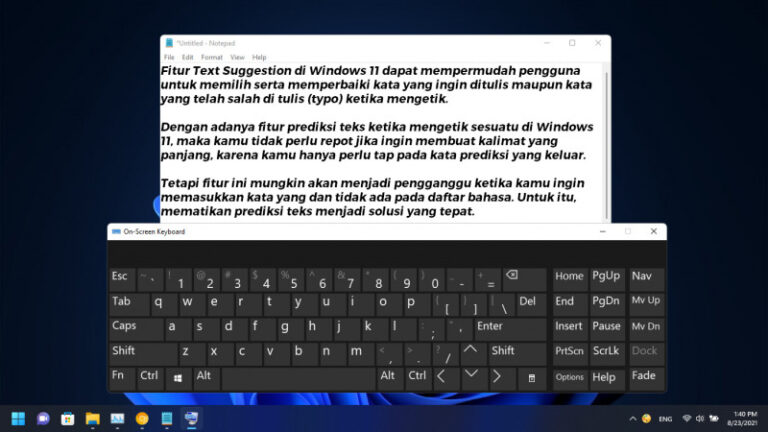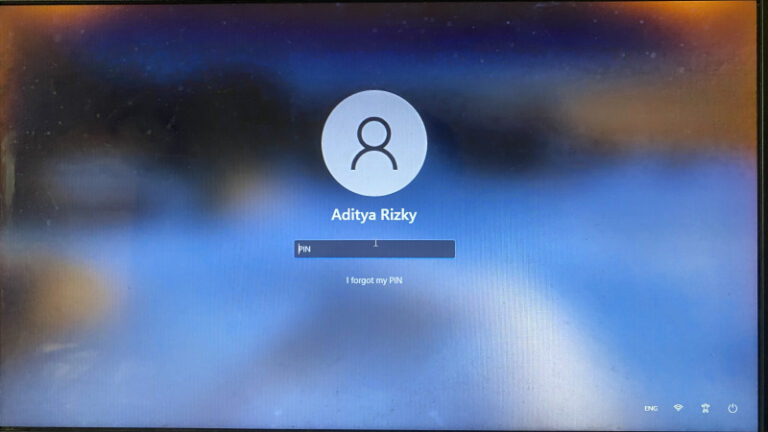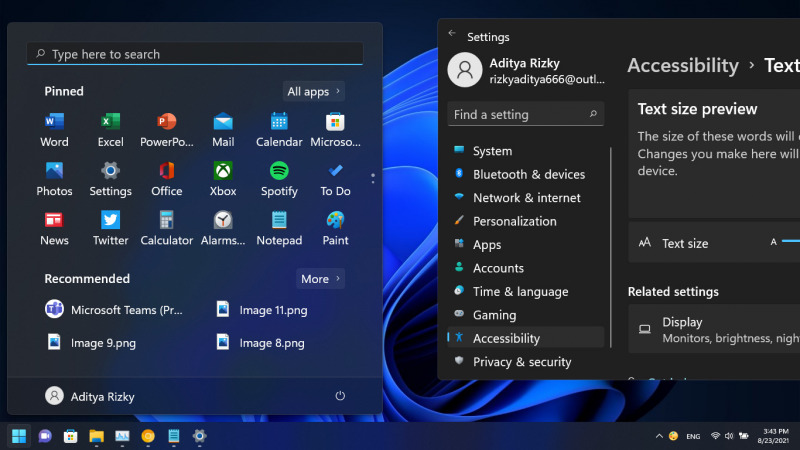
Untuk masalah kustomisasi, terdapat berbagai macam opsi bagi yang bisa kamu coba, salah satunya adalah mengubah ukuran dari huruf yang ditampilkan.
Mengubah ukuran bisa menjadi sangat penting, hal ini bisa dipengaruhi beberapa faktor seperti ukuran font default yang digunakan terlalu kecil untuk layar yang kamu gunakan atau posisi layar monitor yang cukup jauh dari pengguna.
Baca juga tutorial Windows 11 lainnya:
- Cara Mengatasi Pesan ‘The PC must Support TPM 2.0’ saat Install Windows 11
- Cara Bypass Pemeriksaan TPM 2.0 saat Install Windows 11
- Cara Membuat Bootable Windows 11 dengan Rufus
- Cara Membuat ISO Windows 11 dari File UUP
- Cara Install NetFx 3.5 di Windows 11 secara Offline
- Cara Mengaktifkan Dynamic Refresh Rate di Windows 11
- Cara Mengaktifkan Windows Sandbox di Windows 11
- 7 Cara Masuk ke Advanced Startup (WinRE) di Windows 11
- Cara Membuat System Recovery Image di Windows 11
- Cara Restore Windows 11 dengan System Image
- Cara Mengembalikan Windows Photo Viewer di Windows 11
- Cara Menggunakan Voice Typing di Windows 11
- Cara Berpindah Channel di Windows 11
Mengubah Ukuran Huruf di Windows 11
- Buka Settings.
- Klik opsi Accessibility.
- Pada panel kanan, klik opsi Text size.
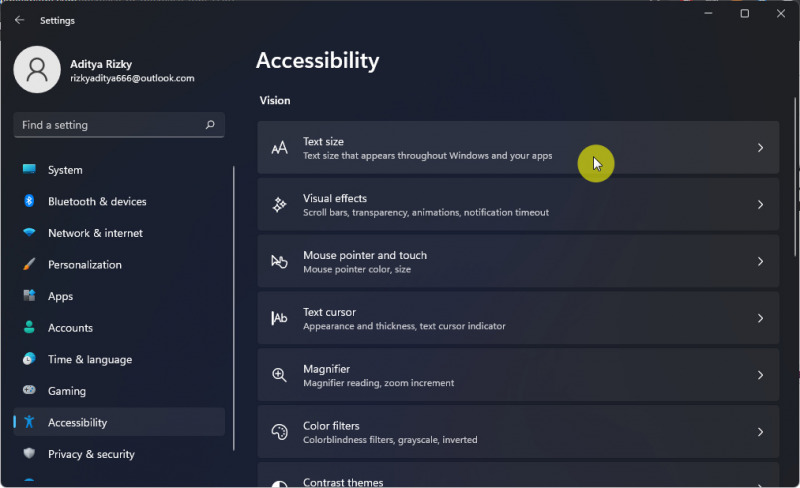
- Kamu bisa tentukan ukuran huruf yang diinginkan dengan mengubah slide pada menu Text Size. Preview diatasnya akan menampilkan ukuran huruf yang akan diterapkan nantinya. Jika sudah klik Apply.
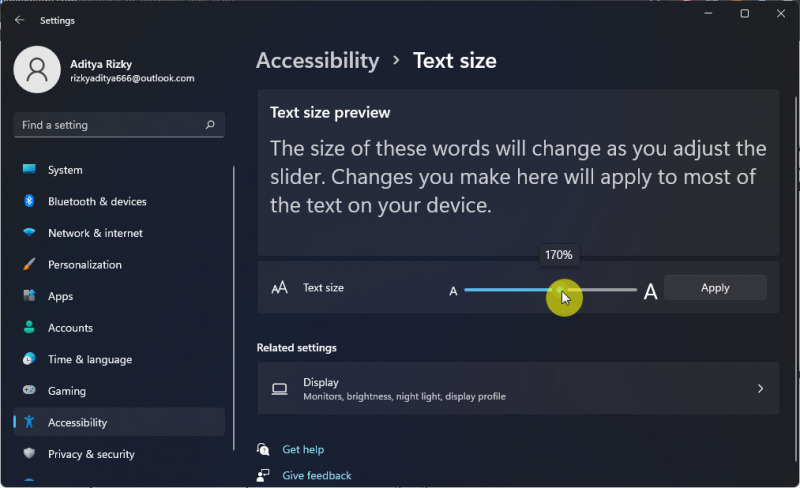
- Done.
Tip: Kamu juga bisa mengubah ukuran besarkan patokan skala dari 100% (default) ke 125% melalui Settings > Display > Scale.
Setelah proses selesai, perubahan akan terjadi pada sebagian besar elemen pada Windows 11, seperti Settings, File Explorer, Start Menu, dan juga aplikasi lainnya.